


/中文/

/英文/

/英文/

/中文/

/中文/

/中文/

/英文/

/中文/

/中文/

/中文/
 7-zip下载v18.03 简体中文美化版
7-zip下载v18.03 简体中文美化版 Bubble Math(泡泡数学)v1.0 电脑版
Bubble Math(泡泡数学)v1.0 电脑版 EditPad Pro(多功能文本编辑器)v7.65 中文版
EditPad Pro(多功能文本编辑器)v7.65 中文版 Easy Equation Solver(在线方程式计算器)v1.8 官方版
Easy Equation Solver(在线方程式计算器)v1.8 官方版 ScanTransfer(无线传输工具)v2018 官方版
ScanTransfer(无线传输工具)v2018 官方版 彗星QQ资源文件读取器v2.1 绿色免费版
彗星QQ资源文件读取器v2.1 绿色免费版 Flash Renamer(批量重命名软件)v6.9 官方版
Flash Renamer(批量重命名软件)v6.9 官方版 动书编辑器(motionbook)v2018 官方版
动书编辑器(motionbook)v2018 官方版 字由客户端v2.0.0.4 官方版
字由客户端v2.0.0.4 官方版 Notepad2书签版(Notepad2 Bookmark Edition)v5.1 官方版
Notepad2书签版(Notepad2 Bookmark Edition)v5.1 官方版软件Tags: SnippetEditorvs2010
vs2010代码段工具是一款非常好用的代码段编辑器,全面支持各种语言编辑,支持创建、编辑、修改程序等,免费使用方便用户编写程序,欢迎来绿色资源网下载!
Snippet Editor是一个编辑VS代码片段的工具,同类工具中,它是免费实用的。
SnippetEditor,支持C#与其它语言的代码段包括J#\VB.NET\xml\html等的创建、编辑修改等,不知道为什么, vs2008 默认没有带代码段编辑器,一个非常好的编辑器,可以对Visual2005和visual2008 代码段进行编辑的工具,支持C++,VB,C#的代码段编辑,内含工具和源码。
从visual studio 2005开始,IDE支持代码片段。代码片段以代码缩写和TAB自动切换输入点的方式,提高书写代码的开发效率,比较常用的代码,如下面演示中的:class、ctor、for、cw...

其实这些代码片段,分别对应一个扩展名为“.snippet”的XML格式文件,我们可以到类似“C:/Program Files/Microsoft Visual Studio 9.0/VC#/Snippets/2052/Visual C#”目录,找到C#的常用代码片段。
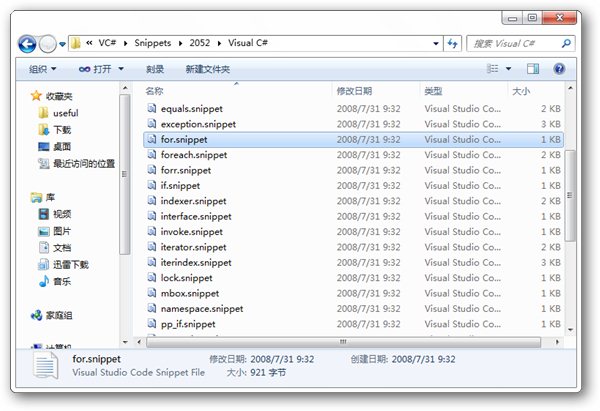
同样,我们可以依照范例格式创作自己的snippet。
首先,我在D盘创建了Develop/MySnippets文件夹,我想要把自己的代码片段存储在这里。
然后打开Snippet Editor工具,选择Visual C#分类,右键->Add Path,选择MySnippets文件夹。
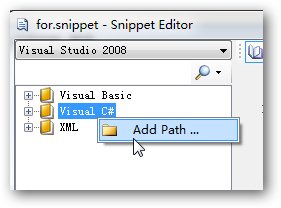
展开它,右键->Add New Snippet,创建一个新的代码片段,起名为“DialogForm”

双击刚刚创建的DialogForm,编辑它。输入一些信息,注意在Shortcut里输入“df”,作为快速插入代码片段的输入字符。
在Code里输入下面代码:
[c-sharp] view plaincopy
Form df = DialogForm.ApplyDialogStyle(new Form()) as Form;
DialogResult dr = df.ShowDialog();
df.Dispose();
if (DialogResult.Cancel == dr) return; //return
$selected$ $end$
然后选中代码里的第一个“Form”,点击代码编辑框下面的Add New按钮(“+”图标),那么所有Form单词都会被$符号括上并彩色显示。
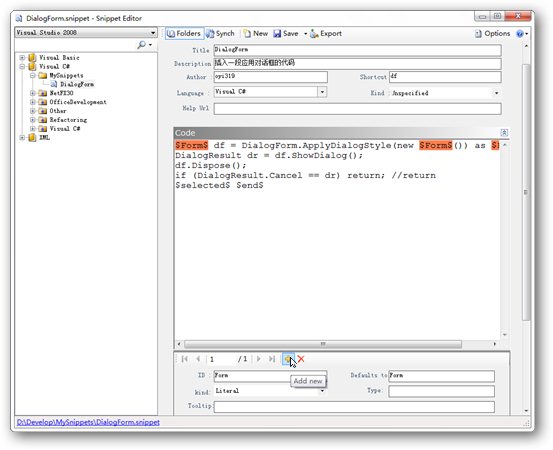
用同样的方法,添加df、parameters、dr,注意顺序,其中$parameters$是加入在new $Form$()的构造参数中,默认值(Defaults to)设定为空的。

[c-sharp] view plaincopy
$Form$ $df$ = DialogForm.ApplyDialogStyle(new $Form$($parameters$)) as $Form$;
DialogResult $dr$= $df$.ShowDialog();
$df$.Dispose();
if (DialogResult.Cancel == $dr$) return; //return
$selected$ $end$
最后的效果如上图所示,然后点击窗口上方的保存(Save)按钮。
重新启动VS,在代码编辑器中输入df,然后键入两下TAB,就会出现刚刚创作的代码片段。
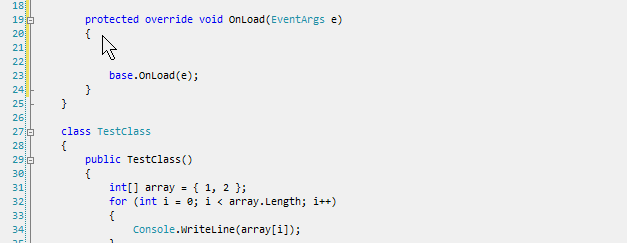
另外,这个代码片段创作需要是免费的,最新版本已经支持VS2010。
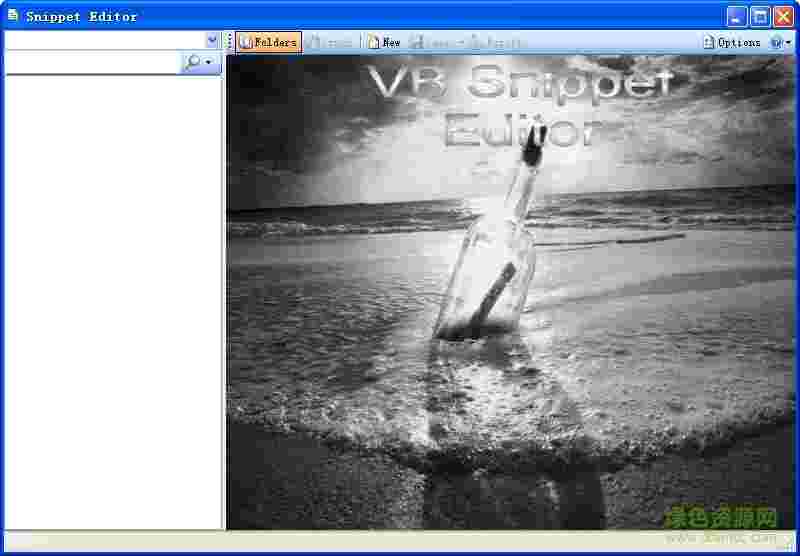
 Redis Assistant(可视化管理监控工具)v1.0.0 免费版编程开发 / 3.9M
Redis Assistant(可视化管理监控工具)v1.0.0 免费版编程开发 / 3.9M
 Resource Hackerv5.1.8 绿色版编程开发 / 2.1M
Resource Hackerv5.1.8 绿色版编程开发 / 2.1M
 Interbase数据库编程开发 / 248.5M
Interbase数据库编程开发 / 248.5M
 Markdown Monster编程开发 / 21.7M
Markdown Monster编程开发 / 21.7M
 小码精灵编程电脑客户端编程开发 / 172.1M
小码精灵编程电脑客户端编程开发 / 172.1M
 PHP Manager for IIS 7(IIS7配置PHP)编程开发 / 486KB
PHP Manager for IIS 7(IIS7配置PHP)编程开发 / 486KB
 信捷XC系列PLC编程软件(XCPPro)编程开发 / 6.6M
信捷XC系列PLC编程软件(XCPPro)编程开发 / 6.6M
 核桃编程电脑版编程开发 / 209.3M
核桃编程电脑版编程开发 / 209.3M
 Appeon Powerbuilder 2021编程开发 / 1.66G
Appeon Powerbuilder 2021编程开发 / 1.66G
 DBeaver数据库连接工具编程开发 / 89.8M
DBeaver数据库连接工具编程开发 / 89.8M
 TGraphDisplay3D(图形编程软件)v1.0.59.202 官方版编程开发 / 23.2M
TGraphDisplay3D(图形编程软件)v1.0.59.202 官方版编程开发 / 23.2M
 Sencha Architect 3注册版编程开发 / 240.7M
Sencha Architect 3注册版编程开发 / 240.7M
 Mongood(MongoDB管理工具)v0.6.2 免费版编程开发 / 9.2M
Mongood(MongoDB管理工具)v0.6.2 免费版编程开发 / 9.2M
 Claris FileMaker Pro(低代码开发工具)v19.3.1.43 免费版编程开发 / 289.9M
Claris FileMaker Pro(低代码开发工具)v19.3.1.43 免费版编程开发 / 289.9M
 SRPG Studio(RPG游戏制作引擎)v1.149 免费版编程开发 / 191.5M
SRPG Studio(RPG游戏制作引擎)v1.149 免费版编程开发 / 191.5M
 sublime text3中文破解版(代码编辑器)编程开发 / 45.6M
sublime text3中文破解版(代码编辑器)编程开发 / 45.6M
 navicat data modeler3破解版(数据库设计)编程开发 / 110.4M
navicat data modeler3破解版(数据库设计)编程开发 / 110.4M
 CudaText代码编辑器v1.134.1.0 中文版编程开发 / 26.1M
CudaText代码编辑器v1.134.1.0 中文版编程开发 / 26.1M
 jsonbuddv6.0.0.0 官方版编程开发 / 20.3M
jsonbuddv6.0.0.0 官方版编程开发 / 20.3M
 infragistics2020破解版编程开发 / 2.04G
infragistics2020破解版编程开发 / 2.04G